win11怎么进入临时用户 Win11创建新用户账户的快速教程
Win11操作系统作为微软最新推出的操作系统,为用户提供了更加流畅和方便的使用体验,在Win11中,用户可以通过进入临时用户账户或创建新用户账户来实现不同的操作和需求。本文将介绍Win11如何进入临时用户账户和创建新用户账户的快速教程,帮助用户更好地管理自己的电脑账户。愿读者能够通过本文学到更多有用的知识,提高自己的电脑使用技能。
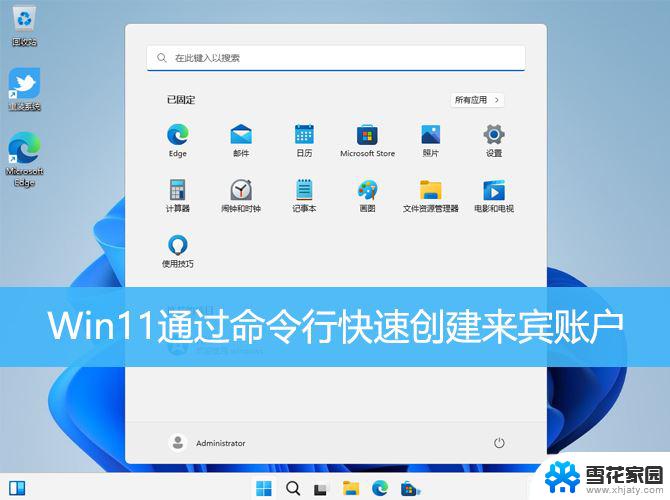
1、按【 Win + X 】组合键,或【右键】点击任务栏上的【Windows开始徽标】。在打开的右键菜单项中,选择【终端管理员】;
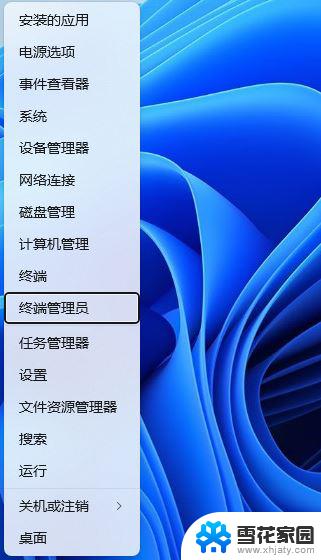
2、用户账户控制窗口,你要允许此应用对你的设备进行更改吗?点击【是】;
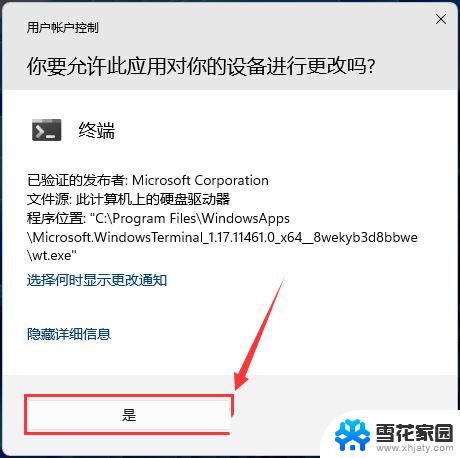
3、执行以下命令【net user baiyunxitong * /add /active:yes】;
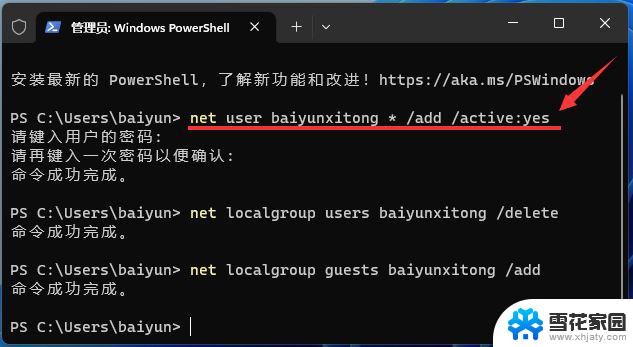
4、为确保用户无法访问其它文件,请执行以下命令将来宾账户从 Users 组移除【net localgroup users baiyunxitong /delete】;
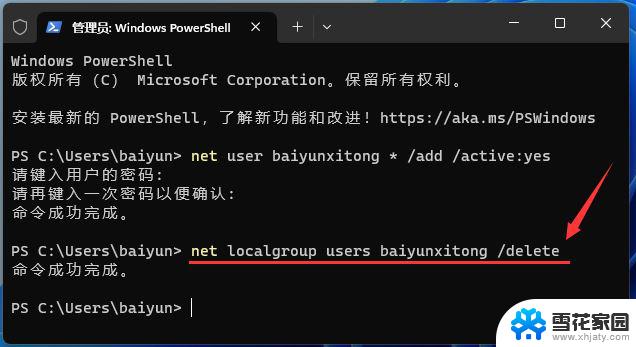
5、通过以下命令将来宾账户添加到 Guests 组【net localgroup guests baiyunxitong /add】;
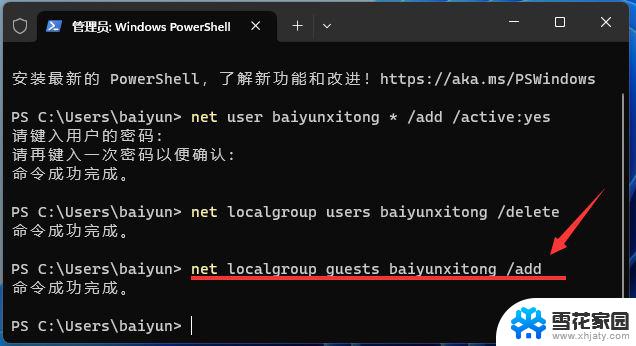
6、在切换账户的时候,就可以找到刚才用命令行快速创建的来宾账户【baiyunxitong】了;
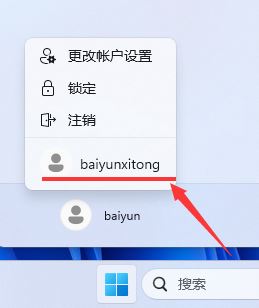
Win11Guest来宾账户怎么开启共享文件夹? Win11远程访问账户开启教程
Win11系统默认头像图片在哪? Win11本地账户恢复默认头像的技巧
Win11管理员账户名字怎么更改? Win11管理员重命名的技巧
以上就是win11怎么进入临时用户的全部内容,有出现这种现象的小伙伴不妨根据小编的方法来解决吧,希望能够对大家有所帮助。
win11怎么进入临时用户 Win11创建新用户账户的快速教程相关教程
热门推荐
win11系统教程推荐
- 1 win11微软验证账户发生错误 如何解决Win11系统登陆microsoft账户错误
- 2 win11修改登录界面背景 win11开机登录背景如何设置
- 3 win11禁用系统休眠 win11禁止休眠设置步骤
- 4 无法访问win11共享的文件夹 Win11 24H2共享文档NAS无法进入解决方法
- 5 win11怎么打开打印机设置 打印机设置位置
- 6 win11内存完整性无法开启 Win11 24H2版内存隔离功能开启方法
- 7 win11如何更新显卡驱动 Win11显卡驱动更新指南
- 8 win11系统时间没有秒 win11电脑如何开启时间秒数显示
- 9 win11自带蜘蛛纸牌在哪 win11蜘蛛纸牌游戏下载
- 10 win11笔记本电脑怎么禁用触摸板 外星人笔记本如何关闭触摸板